Microsoft Entra Connect nesneleri ve öznitelikleri için uçtan uca sorun giderme
Bu makale, Microsoft Entra ID eşitleme sorunlarını gidermeye yönelik yaygın bir uygulama oluşturmaya yöneliktir. Bu yöntem, bir nesnenin veya özniteliğin Azure Active AD ile eşitlenmediği ve eşitleme altyapısında, Uygulama görüntüleyici günlüklerinde veya Microsoft Entra günlüklerinde hata görüntülemediği durumlar için geçerlidir. Belirgin bir hata yoksa ayrıntılarda kaybolmak kolaydır. Ancak en iyi yöntemleri kullanarak sorunu yalıtabilir ve Microsoft Desteği mühendisleri için içgörüler sağlayabilirsiniz.
Bu sorun giderme yöntemini ortamınıza uyguladığınızda, zaman içinde aşağıdaki adımları gerçekleştirebilirsiniz:
- Eşitleme altyapısı mantığının sorunlarını uçtan uca giderin.
- Eşitleme sorunlarını daha verimli bir şekilde çözün.
- Bunların gerçekleşeceği adımı tahmin ederek sorunları daha hızlı belirleyin.
- Verileri gözden geçirmek için başlangıç noktasını belirleme.
- En uygun çözünürlüğü belirleyin.
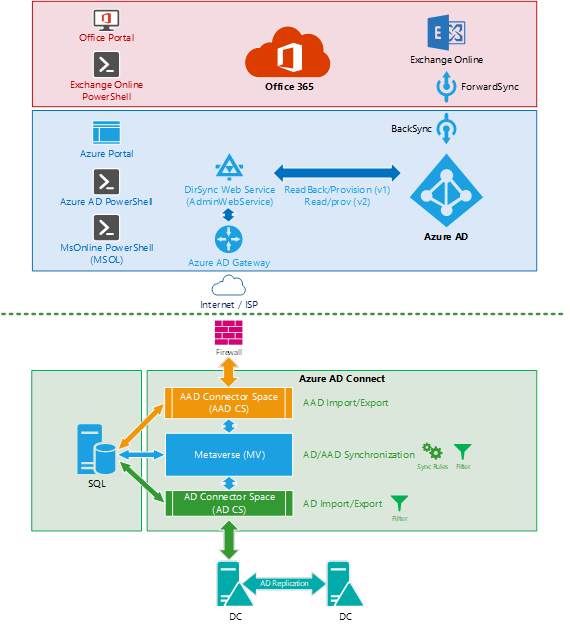
Burada sağlanan adımlar yerel Active Directory düzeyinde başlar ve Microsoft Entra ID doğru ilerler. Bu adımlar, eşitlemenin en yaygın yönü olarak kullanılır. Ancak, aynı ilkeler ters yönde (örneğin, öznitelik geri yazma için) geçerlidir.
Önkoşullar
Bu makaleyi daha iyi anlamak için, önce farklı kaynaklarda (AD, AD CS, MV vb.) bir nesnenin nasıl aranması gerektiğini daha iyi anlamak ve bir nesnenin bağlayıcılarını ve kökenini denetlemeyi anlamak için aşağıdaki önkoşul makalelerini okuyun.
- Microsoft Entra Connect: Hesaplar ve izinler
- Microsoft Entra ID ile eşitlenmemiş bir nesnenin sorunlarını giderme
- Microsoft Entra Connect Sync ile nesne eşitleme sorunlarını giderme
Hatalı sorun giderme uygulamaları
Microsoft Entra ID'deki DirSyncEnabled bayrağı, kiracının şirket içi AD'den nesnelerin eşitlenmesini kabul etmeye hazır olup olmadığını denetler. Nesne veya öznitelik eşitleme sorunlarını giderirken birçok müşterinin kiracıda DirSync'i devre dışı bırakma alışkanlığına sahip olduğunu gördük. Aşağıdaki PowerShell cmdlet'ini çalıştırarak dizin eşitlemesini kapatmak kolaydır:
Set-MsolDirSyncEnabled -EnableDirSync $false "Please DON'T and keep reading!"
Not
Azure AD ve MSOnline PowerShell modülleri 30 Mart 2024 itibarıyla kullanım dışı bırakılmıştır. Daha fazla bilgi edinmek için kullanımdan kaldırma güncelleştirmesini okuyun. Bu tarihten sonra bu modüllere yönelik destek, Microsoft Graph PowerShell SDK'sına geçiş yardımı ve güvenlik düzeltmeleriyle sınırlıdır. Kullanım dışı bırakılan modüller Mart 30 2025'e kadar çalışmaya devam edecektir.
Microsoft Entra ID (eski adıyla Azure AD) ile etkileşime geçmek için Microsoft Graph PowerShell'e geçiş öneririz. Sık sorulan geçiş soruları için Bkz. Geçiş SSS. Not: MSOnline'ın 1.0.x sürümleri 30 Haziran 2024'den sonra kesintiye neden olabilir.
Ancak, soA'yı yerel Active Directory'den kiracıdaki tüm eşitlenen nesneler için Microsoft Entra ID/Exchange Online aktarmak üzere karmaşık ve uzun bir arka uç işlemi tetiklediğinden bu durum yıkıcı olabilir. Bu işlem, her nesneyi DirSyncEnabled'dan yalnızca buluta dönüştürmek ve şirket içi AD'den eşitlenen tüm gölge özellikleri (örneğin, ShadowUserPrincipalName ve ShadowProxyAddresses) temizlemek için gereklidir. Kiracının boyutuna bağlı olarak, bu işlem 72 saatten fazla sürebilir. Ayrıca işlemin ne zaman biteceğini tahmin etmek de mümkün değildir. Hiçbir zaman eşitleme sorununu gidermek için bu yöntemi kullanmayın çünkü bu ek zarara neden olur ve sorunu çözmez. Bu devre dışı bırakma işlemi tamamlanana kadar DirSync'i yeniden etkinleştirmeniz engellenir. Ayrıca DirSync'i yeniden etkinleştirdikten sonra AADC'nin mevcut Microsoft Entra nesneleri olan tüm şirket içi nesneleriyle yeniden eşleşmesi gerekir. Bu işlem kesintiye neden olabilir.
DirSync'i devre dışı bırakmak için bu komutun desteklendiği senaryolar şunlardır:
- Şirket içi eşitleme sunucunuzun yetkisini alıyor ve kimliklerinizi karma kimlikler yerine tamamen buluttan yönetmeye devam etmek istiyorsunuz.
- Kiracıda, Microsoft Entra ID'da yalnızca bulut olarak tutmak ve şirket içi AD'den kalıcı olarak kaldırmak istediğiniz bazı eşitlenmiş nesneleriniz var.
- Şu anda AADC'de SourceAnchor olarak özel bir öznitelik kullanıyorsunuz (örneğin, employeeId) ve yeni SourceAnchor özniteliği olarak ms-Ds-Consistency-Guid/ObjectGuid kullanmaya başlamak için AADC'yi yeniden yüklüyorsunuz (veya tam tersi).
- Riskli posta kutusu ve kiracı geçiş stratejileri içeren bazı senaryolarınız vardır.
Bazı durumlarda eşitlemeyi geçici olarak durdurmanız veya AADC eşitleme döngülerini el ile denetlemeniz gerekebilir. Örneğin, bir kerede bir eşitleme adımı çalıştırabilmek için eşitlemeyi durdurmanız gerekebilir. Ancak DirSync'i devre dışı bırakmak yerine, aşağıdaki cmdlet'i çalıştırarak yalnızca eşitleme zamanlayıcısını durdurabilirsiniz:
Set-ADSyncScheduler -SyncCycleEnabled $false
Hazır olduğunuzda, aşağıdaki cmdlet'i çalıştırarak bir eşitleme döngüsünü el ile başlatın:
Start-ADSyncSyncCycle
Sözlük
| Kısaltma/kısaltma | Ad/açıklama |
|---|---|
| AADC | Microsoft Entra Connect |
| AADCA | Microsoft Entra Bağlayıcı Hesabı |
| AADCS | Microsoft Entra Bağlayıcı Alanı |
| AADCS:AttributeA | Microsoft Entra Bağlayıcı Alanında 'A' özniteliği |
| Acl | Access Control Listeler (ADDS izinleri olarak da bilinir) |
| ADCA | AD Bağlayıcı Hesabı |
| ADC | Active Directory Bağlayıcı Alanı |
| ADCS:AttributeA | Active Directory Bağlayıcı Alanı'nda 'A' özniteliği |
| ADDS veya AD | Active Directory Domain Services |
| CS | Bağlayıcı Alanı |
| MV | Metaverse |
| MSOL Hesabı | Otomatik olarak oluşturulan AD Bağlayıcı Hesabı (MSOL_########) |
| MV:AttributeA | Metaverse nesnesinde 'A' özniteliği |
| Soa | Yetki Kaynağı |
1. Adım: ADDS ile ADCS arasında eşitleme
1. Adım hedefi
Nesnenin veya özniteliğin ADCS'de mevcut ve tutarlı olup olmadığını belirleyin. NESNEYI ADCS'de bulabilirseniz ve tüm öznitelikler beklenen değerlere sahipse 2. Adım'a gidin.
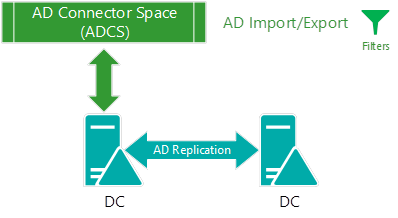
1. Adım için açıklama
ADDS ve ADCS arasındaki eşitleme, içeri aktarma adımında gerçekleşir ve AADC'nin kaynak dizinden okuduğu ve verileri veritabanında depolediği an olur. Yani, veriler bağlayıcı alanında hazırlandığında. AD'den delta içeri aktarma işlemi sırasında, AADC belirli bir dizin filigranından sonra gerçekleşen tüm yeni değişiklikleri ister. Bu çağrı, Active Directory Çoğaltma Hizmeti'ne karşı Dizin Hizmetleri DirSync Denetimi kullanılarak AADC tarafından başlatılır. Bu adım, son başarılı AD içeri aktarması olarak son filigranı sağlar ve AD'ye tüm (delta) değişikliklerin ne zaman alınması gerektiğine ilişkin belirli bir noktaya başvuru verir. Tam içeri aktarma farklıdır çünkü AADC AD'den tüm verileri (eşitleme kapsamında) içeri aktarır ve adCS'de bulunan ancak AD'den içeri aktarılmayan tüm nesneleri kullanımdan kaldırılmış olarak işaretler (ve siler). AD ve AADC arasındaki tüm veriler LDAP aracılığıyla aktarılır ve varsayılan olarak şifrelenir.
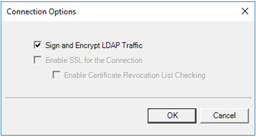
AD ile bağlantı başarılı olsa da nesne veya öznitelik ADCS'de yoksa (etki alanı veya nesnenin eşitleme kapsamında olduğu varsayılarak), sorun büyük olasılıkla ADDS izinlerini içerir. ADCA, ADCS'ye veri aktarmak için AD'deki nesne üzerinde en az okuma izni gerektirir. Varsayılan olarak, MSOL hesabı tüm kullanıcı, grup ve bilgisayar özellikleri için açık okuma/yazma izinlerine sahiptir. Ancak, aşağıdaki koşullar doğruysa bu durum yine de sorunlu olabilir:
- AADC özel bir ADCA kullanır, ancak AD'de yeterli izinler sağlanmadı.
- Üst OU devralmayı engelledi ve bu da etki alanının kökünden izinlerin yayılmasını engelliyor.
- Nesne veya özniteliğin kendisi devralmayı engelledi ve bu da izinlerin yayılmasını engelliyor.
- Nesne veya öznitelik, ADCA'nın okumasını engelleyen açık bir Reddetme iznine sahiptir.
Active Directory sorunlarını giderme
AD ile bağlantı
Eşitleme Service Manager, "AD'den İçeri Aktar" adımında Bağlantı Durumu altında hangi etki alanı denetleyicisine ulaşıldığı gösterilir. AD'yi etkileyen bir bağlantı sorunu olduğunda büyük olasılıkla burada bir hata görürsünüz.
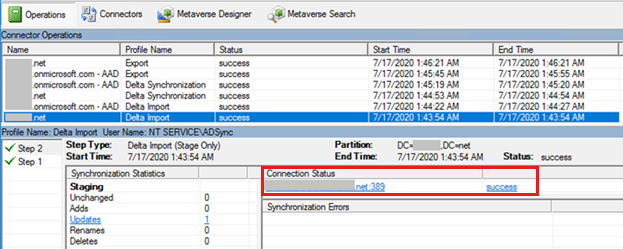
AD için bağlantı sorunlarını daha fazla gidermeniz gerekiyorsa, özellikle Microsoft Entra Connect sunucusunda herhangi bir hata ortaya çıkması durumunda veya ürünü yükleme sürecindeyseniz ADConnectivityTool'u kullanarak başlayın.
ADDS bağlantı sorunlarının aşağıdaki nedenleri vardır:
- Geçersiz AD kimlik bilgileri. Örneğin, ADCA'nın süresi dolmuş veya parola değişmiştir.
- DirSync Denetimi GENELLIKLE yüksek ağ paket parçalanması nedeniyle AD Çoğaltma Hizmeti ile iletişim kurmadığında oluşan "başarısız arama" hatası.
- AD'de ad çözümleme sorunları (DNS) olduğunda oluşan "no-start-ma" hatası.
- Ad çözümleme sorunları, ağ yönlendirme sorunları, engellenen ağ bağlantı noktaları, yüksek ağ paketi parçalanması, kullanılabilir yazılabilir DC'ler vb. neden olabilecek diğer sorunlar. Bu gibi durumlarda, sorun gidermeye yardımcı olması için büyük olasılıkla Dizin Hizmetleri'ni veya ağ destek ekiplerini dahil etmek zorunda kalacaksınız.
Sorun giderme özeti
- Hangi etki alanı denetleyicisinin kullanıldığını belirleyin.
- Aynı etki alanı denetleyicisini hedeflemek için tercih edilen etki alanı denetleyicilerini kullanın.
- ADCA'yi doğru şekilde tanımlayın.
- Sorunu tanımlamak için ADConnectivityTool kullanın.
- ADCA ile etki alanı denetleyicisine bağlanmayı denemek için LDP aracını kullanın.
- Sorun gidermenize yardımcı olması için Dizin Hizmetleri'ne veya bir ağ destek ekibine başvurun.
Eşitleme Sorun Gidericisi'ni çalıştırma
AD bağlantısı sorunlarını giderdikten sonra Nesne Eşitleme Sorunlarını Giderme aracını çalıştırın çünkü bu yalnızca bir nesnenin veya özniteliğin eşitlenmemesi için en belirgin nedenleri algılayabilir.
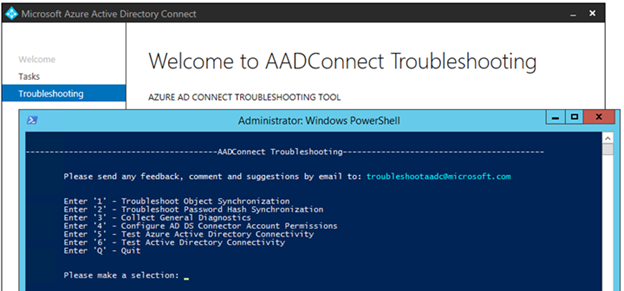
AD İzinleri
AD izinlerinin olmaması eşitlemenin her iki yönünü de etkileyebilir:
- ADDS'ten ADCS'ye aktardığınızda, izin eksikliği AADC'nin nesneleri veya öznitelikleri atlayıp AADC'nin içeri aktarma akışında ADDS güncelleştirmelerini alamamasına neden olabilir. ADCA'nın nesneyi okumak için yeterli izni olmadığından bu hata oluşur.
- ADCS'den ADDS'e dışarı aktardığınızda, izin eksikliği "izin sorunu" dışarı aktarma hatası oluşturur.
İzinleri denetlemek için bir AD nesnesinin Özellikler penceresini açın, Gelişmiş Güvenlik'i> seçin ve devralmayı devre dışı bırak düğmesini (devralma etkinse) seçerek nesnenin izin verme/reddetme ACL'lerini inceleyin. Tüm "reddetme" izinlerini bulmak için sütun içeriğini Türe göre sıralayabilirsiniz. AD izinleri çok farklı olabilir. Ancak, varsayılan olarak , "Exchange Güvenilen Alt Sistemi" için yalnızca bir "Reddetme ACL'sini" görebilirsiniz. İzinlerin çoğu İzin Ver olarak işaretlenir.
Aşağıdaki varsayılan izinler en uygun olanlardır:
Kimliği Doğrulanmış Kullanıcılar

Herkes

Özel ADCA veya MSOL hesabı

Windows 2000 Öncesi Uyumlu Erişim

SELF

İzin sorunlarını gidermenin en iyi yolu , AD Kullanıcıları ve Bilgisayarları konsolundaki "Etkin Erişim" özelliğini kullanmaktır. Bu özellik, sorun gidermek istediğiniz hedef nesne veya öznitelik üzerinde belirli bir hesabın (ADCA) geçerli izinlerini denetler.
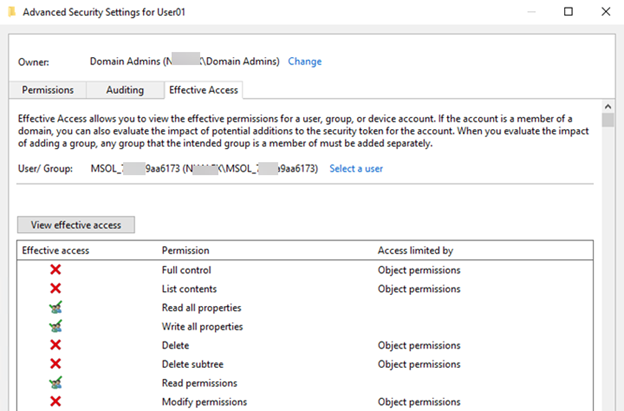
Önemli
ACL'lerdeki bir değişiklik hemen etkili olmadığından AD izinleriyle ilgili sorunları gidermek zor olabilir. Her zaman bu tür değişikliklerin AD çoğaltmasına tabi olduğunu göz önünde bulundurun.
Örneğin:
- Gerekli değişiklikleri doğrudan en yakın etki alanı denetleyicisinde yaptığınızdan emin olun ("AD ile bağlantı" bölümüne bakın):
- ADDS çoğaltmalarının gerçekleşmesini bekleyin.
- Mümkünse önbelleği temizlemek için ADSync hizmetini yeniden başlatın.
Sorun giderme özeti
- Hangi etki alanı denetleyicisinin kullanıldığını belirleyin.
- Aynı etki alanı denetleyicisini hedeflemek için tercih edilen etki alanı denetleyicilerini kullanın.
- ADCA'yi doğru şekilde tanımlayın.
- AD DS Bağlayıcı hesabı izinlerini yapılandırma aracını kullanın.
- AD Kullanıcıları ve Bilgisayarları'ndaki "Etkin Erişim" özelliğini kullanın.
- ADCA'yı içeren etki alanı denetleyicisine bağlanmak için LDP aracını kullanın ve başarısız olan nesneyi veya özniteliği okumayı deneyin.
- ADCA'yı kurumsal yöneticilere veya Etki alanı yöneticilerine geçici olarak ekleyin ve ADSync hizmetini yeniden başlatın.
Önemli: Bunu çözüm olarak kullanmayın.
- İzin sorununu doğruladıktan sonra, ADCA'yı yüksek ayrıcalıklı gruplardan kaldırın ve gerekli AD izinlerini doğrudan ADCA'ya sağlayın.
- Durumu gidermenize yardımcı olması için Dizin Hizmetleri'ni veya bir ağ destek ekibini Engage.
AD çoğaltmaları
Daha büyük sorunlara neden olduğundan bu sorunun Microsoft Entra Connect'i etkileme olasılığı daha düşüktür. Ancak, Microsoft Entra Connect gecikmeli çoğaltma kullanarak bir etki alanı denetleyicisinden veri içeri aktarırken, AD'den en son bilgileri içeri aktarmaz; bu da AD'de yeni oluşturulan veya değiştirilen bir nesnenin veya özniteliğin, etki alanı denetleyicisine çoğaltılmadığı için Microsoft Entra ID eşitlenmemesine neden olan eşitleme sorunlarına neden olur Microsoft Entra Connect bağlantı kuruyor. Sorunun bu olduğunu doğrulamak için, AADC'nin içeri aktarma için kullandığı etki alanı denetleyicisini denetleyin (bkz. "AD bağlantısı"), bu sunucuya doğrudan bağlanmak için AD Kullanıcıları ve Bilgisayarları konsolunu kullanın (sonraki görüntüde Etki Alanı Denetleyicisini Değiştirme bölümüne bakın). Ardından, bu sunucudaki verilerin en son verilere karşılık geldiğini ve ilgili ADCS verileriyle tutarlı olup olmadığını doğrulayın. Bu aşamada, AADC etki alanı denetleyicisinde ve ağ katmanında daha fazla yük oluşturur.
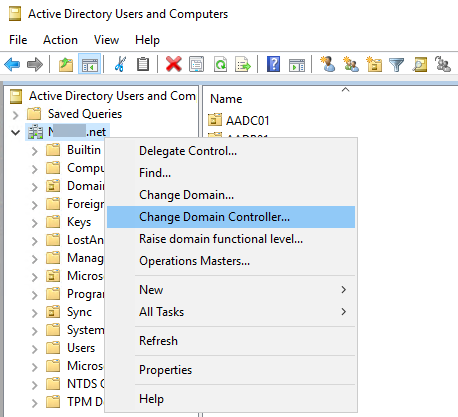
Bir diğer yaklaşım da repadmin aracını kullanarak tüm etki alanı denetleyicilerinde nesnenin çoğaltma meta verilerini denetlemek, tüm etki alanı denetleyicilerinden değer almak ve etki alanı denetleyicileri arasındaki çoğaltma durumunu denetlemektir:
Tüm etki alanı denetleyicilerinden öznitelik değeri:
repadmin /showattr * "DC=contoso,DC=com" /subtree /filter:"sAMAccountName=User01" /attrs:pwdLastSet,UserPrincipalName
Tüm DC'lerden nesne meta verileri:
repadmin /showobjmeta * "CN=username,DC=contoso,DC=com" > username-ObjMeta.txt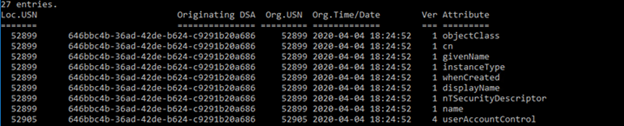
AD Çoğaltma Özeti
repadmin /replsummary
Sorun giderme özeti
- Hangi etki alanı denetleyicisinin kullanıldığını belirleyin.
- Etki alanı denetleyicileri arasındaki verileri karşılaştırma.
- RepAdmin sonuçlarını analiz edin.
- Sorunu gidermeye yardımcı olması için Dizin Hizmetleri'ne veya ağ destek ekibine başvurun.
Etki alanı ve OU değişiklikleri ve ADDS Bağlayıcısı'nda filtrelenen veya dışlanan nesne türleri veya öznitelikleri
Etki alanı veya OU filtrelemesini değiştirmek için tam içeri aktarma gerekir
Etki alanı veya OU filtrelemesi onaylanmış olsa bile, etki alanı veya OU filtrelemesindeki tüm değişikliklerin yalnızca tam içeri aktarma adımı çalıştırıldıktan sonra geçerli olduğunu unutmayın.
Microsoft Entra uygulama ve öznitelik filtreleme ile öznitelik filtreleme
Özniteliklerin eşitlenmemesi için kaçırılması kolay bir senaryo, Microsoft Entra Connect'in Microsoft Entra uygulaması ve öznitelik filtreleme özelliğiyle yapılandırıldığı durumdur. Özelliğin etkinleştirilip etkinleştirilmediğini ve hangi öznitelikler için etkinleştirildiğini denetlemek için bir Genel Tanılama Raporu alın.
ADDS Bağlayıcı yapılandırmasında dışlanan nesne türü
Bu durum kullanıcılar ve gruplar için yaygın olarak gerçekleşmez. Ancak, ADCS'de belirli bir nesne türünün tüm nesneleri eksikse, ADDS Bağlayıcı yapılandırmasında hangi nesne türlerinin etkinleştirildiğini incelemek yararlı olabilir.
Sonraki görüntüde gösterildiği gibi Bağlayıcı'da etkinleştirilen nesne türlerini almak için Get-ADSyncConnector cmdlet'ini kullanabilirsiniz. Varsayılan olarak etkinleştirilmesi gereken nesne türleri şunlardır:
(Get-ADSyncConnector | where Name -eq "Contoso.com").ObjectInclusionListVarsayılan olarak etkinleştirilmesi gereken nesne türleri şunlardır:

Not
publicFolder nesne türü yalnızca Posta Etkin Ortak Klasör özelliği etkinleştirildiğinde bulunur.
ADCS'de dışlanan öznitelik
Aynı şekilde, öznitelik tüm nesneler için eksikse, özniteliğin AD Bağlayıcısı'nda seçili olup olmadığını denetleyin.
ADDS Bağlayıcısı'nda etkin öznitelikleri denetlemek için, sonraki görüntüde gösterildiği gibi Eşitleme Yöneticisi'ni kullanın veya aşağıdaki PowerShell cmdlet'ini çalıştırın:
(Get-ADSyncConnector | where Name -eq "Contoso.com").AttributeInclusionList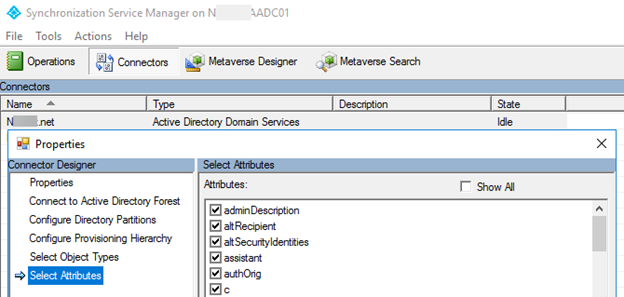
Not
Eşitleme Service Manager nesne türlerini veya özniteliklerini dahil etme veya dışlama desteklenmez.
Sorun giderme özeti
- Microsoft Entra uygulama ve öznitelik filtreleme özelliğini denetleyin
- Nesne türünün ADCS'ye dahil olduğunu doğrulayın.
- Özniteliğin ADCS'ye dahil olduğunu doğrulayın.
- Tam içeri aktarmayı çalıştırın.
1. Adım için kaynaklar
Ana kaynaklar:
Get-ADSyncConnectorAccount - AADC tarafından kullanılan doğru Bağlayıcı hesabını belirleme
ADDS ile bağlantı sorunlarını belirleme
Trace-ADSyncToolsADImport (ADSyncTools) - ADDS'ten içeri aktarılan verileri izleme
LDIFDE - ADDS ile ADCS arasındaki verileri karşılaştırmak için ADDS'den döküm nesnesi
LDP - AD Bağlama bağlantısını ve ADCA'nın güvenlik bağlamında nesne okuma izinlerini test etme
DSACLS - ADDS izinlerini karşılaştırma ve değerlendirme
Set-ADSync< Özellik >İzinleri - ADDS'te varsayılan AADC izinlerini uygulama
RepAdmin - AD nesne meta verilerini ve AD çoğaltma durumunu denetleme
2. Adım: ADCS ile MV arasında eşitleme
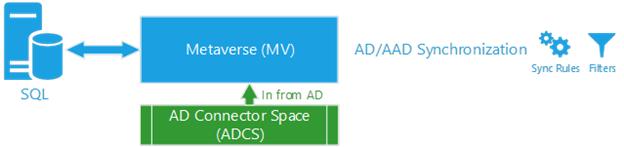
2. Adım hedefi
Bu adım, nesnenin veya özniteliğin CS'den MV'ye (başka bir deyişle nesnenin veya özniteliğin MV'ye yansıtılıp yansıtılmadığını) denetler. Bu aşamada, nesnenin mevcut olduğundan veya özniteliğin ADCS'de doğru olduğundan emin olun ( 1. Adım'da ele alınmıştır) ve ardından nesnenin eşitleme kurallarına ve kökenine bakmaya başlayın.
2. Adım için açıklama
ADCS ile MV arasındaki eşitleme delta/tam eşitleme adımında gerçekleşir. Bu noktada, AADC ADCS'de hazırlanan verileri okur, tüm eşitleme kurallarını işler ve ilgili MV nesnesini güncelleştirir. Bu MV nesnesi, özelliklerine katkıda bulunan CS nesnelerine ve eşitleme adımında uygulanan eşitleme kuralları kökenine işaret eden CS bağlantıları (veya bağlayıcılar) içerir. Bu aşamada AADC, SQL Server (veya LocalDB) ve ağ katmanlarında daha fazla yük oluşturur.
Nesneler için ADCS > MV sorunlarını giderme
Sağlama için gelen eşitleme kurallarını denetleyin
ADCS'de bulunan ancak MV'de eksik olan bir nesne, bu nesneye uygulanan sağlama eşitleme kurallarının hiçbirinde kapsam filtresi olmadığını gösterir. Bu nedenle, nesnesi MV'ye yansıtılmamıştı. Devre dışı bırakılmış veya özelleştirilmiş eşitleme kuralları varsa bu sorun oluşabilir.
Gelen sağlama eşitleme kurallarının listesini almak için aşağıdaki komutu çalıştırın:
Get-ADSyncRule | where {$_.Name -like "In From AD*" -and $_.LinkType -eq "Provision"} | select Name,Direction,LinkType,Precedence,Disabled | ft
ADCS nesnesinin kökenini denetleme
"Arama Bağlayıcı Alanı" içindeki "DN veya Tutturucu" üzerinde arama yaparak başarısız olan nesneyi ADCS'den alabilirsiniz. Köken sekmesinde, büyük olasılıkla nesnenin bir Disconnector (MV bağlantısı yok) olduğunu ve kökenin boş olduğunu görürsünüz. Ayrıca, eşitleme hatası sekmesi olması durumunda nesnede hata olup olmadığını denetleyin.
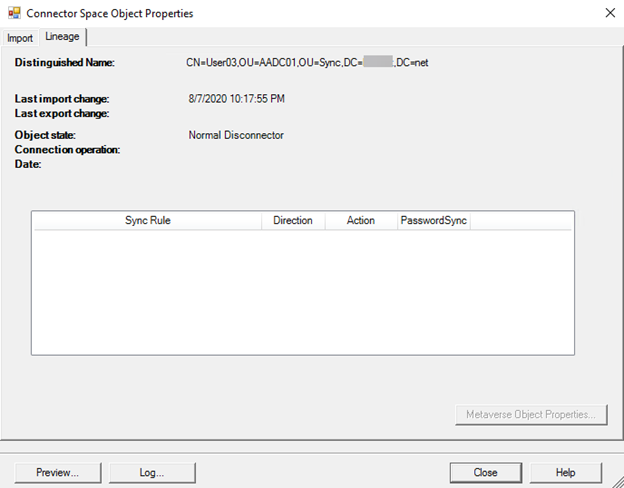
ADCS nesnesinde önizleme çalıştırma
NesneninMV'ye yansıtılıp yansıtılmadığını görmek için Önizleme >Önizleme Oluşturma Önizlemesi>İşleme Önizlemesi'ni seçin. Böyle bir durum söz konusuysa, tam eşitleme döngüsü aynı durumdaki diğer nesneler için sorunu çözmelidir.
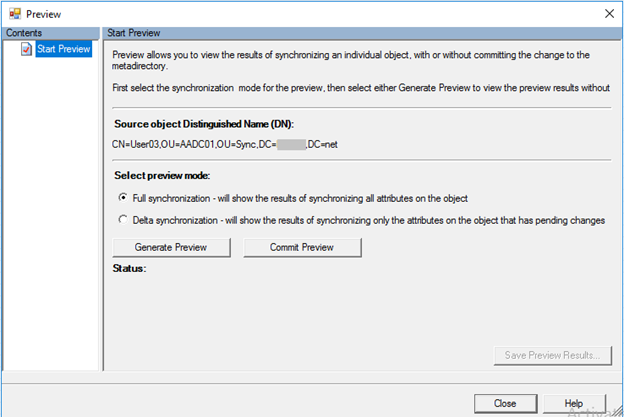
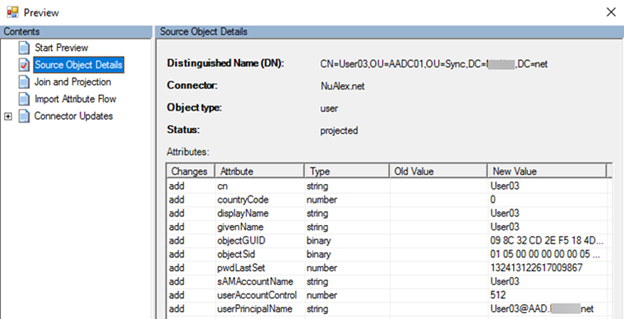
Nesneyi XML'ye dışarı aktarma
Daha ayrıntılı bir analiz için (veya çevrimdışı analiz için), Export-ADSyncObject cmdlet'ini kullanarak nesneyle ilgili tüm veritabanı verilerini toplayabilirsiniz. Dışarı aktarılan bu bilgiler, hangi kuralın nesneyi filtrelediğini belirlemeye yardımcı olur. Başka bir deyişle, Sağlama Eşitleme Kurallarındaki Gelen Kapsam Filtresi nesnenin MV'ye yansıtılmasını engelliyor.
Export-ADsyncObject söz diziminin bazı örnekleri aşağıda verilmiştir:
Import-Module "C:\Program Files\Microsoft Azure Active Directory Connect\Tools\AdSyncTools.psm1"Export-ADsyncObject -DistinguishedName 'CN=TestUser,OU=Sync,DC=Domain,DC=Contoso,DC=com' -ConnectorName 'Domain.Contoso.com'Export-ADsyncObject -ObjectId '{46EBDE97-7220-E911-80CB-000D3A3614C0}' -Source Metaverse -Verbose
Sorun giderme özeti (nesneler)
- "AD'den Gelen" gelen sağlama kurallarındaki kapsam filtrelerini denetleyin.
- Nesnenin önizlemesini İçerik Oluşturucu.
- Tam eşitleme döngüsü çalıştırın.
- Export-ADSyncObject betiğini kullanarak nesne verilerini dışarı aktarın.
Öznitelikler için ADCS > MV sorunlarını giderme
Özniteliğin gelen eşitleme kurallarını ve dönüştürme kurallarını belirleme
Her özniteliğin, değeri ADCS'den MV'ye yönlendirmekten sorumlu olan kendi dönüştürme kuralları kümesi vardır. İlk adım, hangi eşitleme kurallarının sorun giderdiğiniz özniteliğin dönüştürme kuralını içerdiğini belirlemektir.
Belirli bir öznitelik için hangi eşitleme kurallarının dönüştürme kuralı olduğunu belirlemenin en iyi yolu, Eşitleme Kuralları Düzenleyici yerleşik filtreleme özelliklerini kullanmaktır.
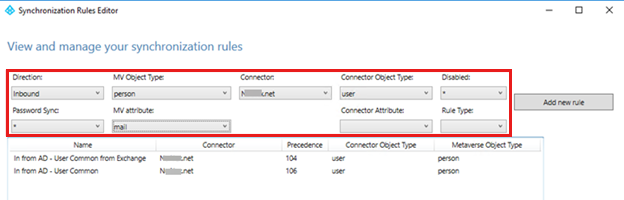
ADCS Nesnesinin Kökenini Denetleme
CS ve MV arasındaki her bağlayıcı (veya bağlantı), bu CS nesnesine uygulanan eşitleme kuralları hakkında bilgi içeren bir köken içerir. Önceki adım, ADCS'den MV'ye doğru değeri akıtmak için nesnenin kökeninde hangi gelen eşitleme kuralları kümesinin (eşitleme kurallarını sağlama veya birleştirme) bulunması gerektiğini belirtir. ADCS nesnesinde kökeni inceleyerek, bu eşitleme kuralının nesneye uygulanıp uygulanmadığını belirleyebilirsiniz.
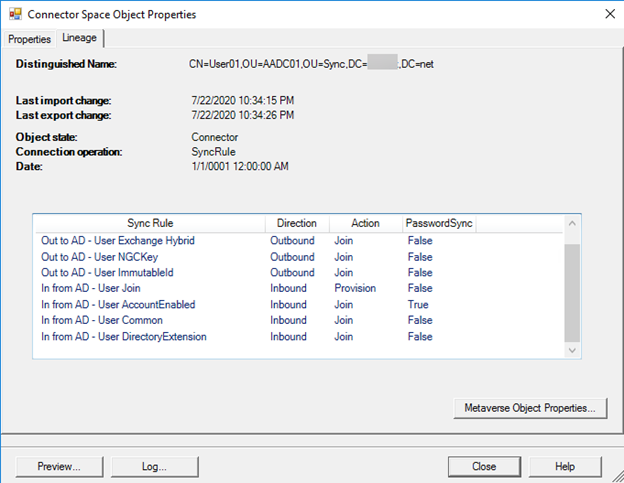
MV nesnesine bağlı birden çok bağlayıcı (birden çok AD ormanı) varsa, hangi bağlayıcının sorun gidermeye çalıştığınız özniteliğin öznitelik değerine katkıda bulunduğunu belirlemek için MetaVeri Nesne Özellikleri'ni incelemeniz gerekebilir. Bağlayıcıyı tanımladıktan sonra bu ADCS nesnesinin kökenini inceleyin.
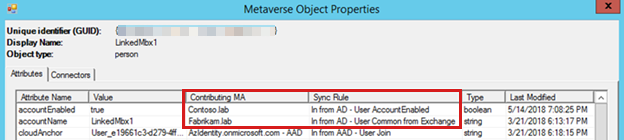
Gelen eşitleme kuralındaki kapsam filtrelerini denetleyin
Eşitleme kuralı etkinse ancak nesnenin kökeninde yoksa, nesne eşitleme kuralının kapsam filtresine göre filtrelenmelidir. Eşitleme kuralının kapsam filtrelerini, ADCS nesnesindeki verileri ve eşitleme kuralının etkinleştirilip etkinleştirilmediğini ve devre dışı bırakılıp bırakılmadığını denetleyerek, bu eşitleme kuralının ADCS nesnesine neden uygulanmadığını belirleyebilirsiniz.
Aşağıda, Exchange özelliklerinin eşitlenmesinden sorumlu bir eşitleme kuralından sık karşılaşılan sorunlu kapsam filtresi örneği verilmiştir. Nesne mailNickName için null bir değere sahipse dönüştürme kurallarındaki Exchange özniteliklerinin hiçbiri Microsoft Entra ID akışa girmeyecektir.
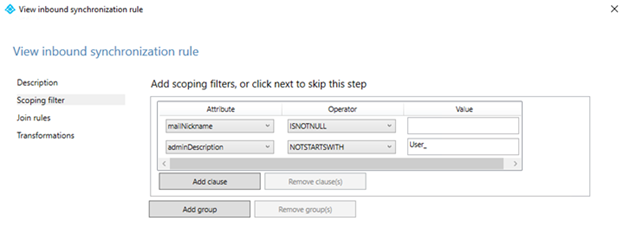
ADCS nesnesinde önizleme çalıştırma
ADCS nesnesinin kökeninde eşitleme kuralının neden eksik olduğunu belirleyemiyorsanız, nesnenin tam eşitlemesi için Önizleme Oluştur ve Önizlemeyi İşleme'yi kullanarak bir önizleme çalıştırın. Öznitelik MV'de güncelleştirildiyse ve önizlemesi varsa, tam eşitleme döngüsü aynı durumdaki diğer nesneler için sorunu çözmelidir.
Nesneyi XML'ye dışarı aktarma
Daha ayrıntılı bir çözümleme veya çevrimdışı analiz için Export-ADSyncObject betiğini kullanarak nesneyle ilgili tüm veritabanı verilerini toplayabilirsiniz. Bu dışarı aktarılan bilgiler, özniteliğin MV'ye yansıtılmasını engelleyen nesnede hangi eşitleme kuralının veya dönüştürme kuralının eksik olduğunu belirlemenize yardımcı olabilir (bu makalenin önceki bölümlerindeki Export-ADSyncObject örneklerine bakın).
Sorun giderme özeti (öznitelikler için)
- ÖzniteliğiN MV'ye akışından sorumlu doğru eşitleme kurallarını ve dönüştürme kurallarını belirleyin.
- Nesnenin kökenini denetleyin.
- Eşitleme kurallarının etkinleştirilip etkinleştirilmediğini denetleyin.
- Nesnenin kökeninde eksik olan eşitleme kurallarının kapsam filtrelerini denetleyin.
Eşitleme kuralı işlem hattında gelişmiş sorun giderme
Eşitleme kuralı işleme açısından ADSync altyapısında (MiiServer olarak da bilinir) daha fazla hata ayıklamanız gerekiyorsa, .config dosyasında ETW izlemeyi etkinleştirebilirsiniz (C:\Program Files\Microsoft Azure AD Sync\Bin\miiserver.exe.config). Bu yöntem, tüm eşitleme kurallarının işlenmesini gösteren kapsamlı bir ayrıntılı metin dosyası oluşturur. Ancak, tüm bilgileri yorumlamak zor olabilir. Son çare olarak veya Microsoft Desteği tarafından belirtiliyorsa bu yöntemi kullanın.
2. Adım için kaynaklar
- Eşitleme Service Manager kullanıcı arabirimi
- Eşitleme Kuralları Düzenleyici
- Export-ADsyncObject betiği
- Start-ADSyncSyncCycle -PolicyType Initial
- ETW izleme SyncRulesPipeline (miiserver.exe.config)
3. Adım: MV ile AADCS arasında eşitleme
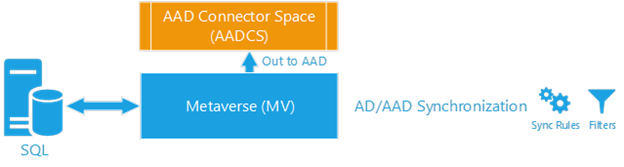
3. Adım hedefi
Bu adım, nesnenin veya özniteliğin MV'den AADCS'ye akıp akmadığını denetler. Bu noktada, nesnenin mevcut olduğundan veya özniteliğin ADCS ve MV'de doğru olduğundan emin olun (1. ve 2. Adımlarda ele alınmıştır). Ardından, nesnenin eşitleme kurallarını ve kökenini inceleyin. Bu adım, ADCS'den MV'ye gelen yönün incelendiği 2. Adıma benzer, ancak bu aşamada MV'den AADCS'ye akan giden eşitleme kurallarına ve özniteliğine odaklanacağız.
3. Adım için açıklama
MV ile AADCS arasındaki eşitleme, AADC MV'deki verileri okuduğunda, tüm eşitleme kurallarını işlediğinde ve ilgili AADCS nesnesini güncelleştirdiğinde delta/tam eşitleme adımında gerçekleşir. Bu MV nesnesi, özelliklerine katkıda bulunan CS nesnelerine ve eşitleme adımında uygulanan eşitleme kurallarının kökenine işaret eden CS bağlantıları (bağlayıcılar olarak da bilinir) içerir. Bu noktada AADC, SQL Server (veya localDB) ve ağ katmanında daha fazla yük oluşturur.
Nesneler için AADCS'ye MV sorunlarını giderme
Sağlama için giden eşitleme kurallarını denetleyin
MV'de bulunan ancak AADCS'de eksik olan bir nesne, bu nesneye uygulanan sağlama eşitleme kurallarının hiçbirinde kapsam filtresi olmadığını gösterir. Örneğin, sonraki görüntüde gösterilen "Microsoft Entra ID giden" eşitleme kurallarına bakın. Bu nedenle, nesnesi AADCS'de sağlanmamıştır. Devre dışı bırakılmış veya özelleştirilmiş eşitleme kuralları varsa bu hata oluşabilir.
Gelen sağlama eşitleme kurallarının listesini almak için aşağıdaki komutu çalıştırın:
Get-ADSyncRule | where {$_.Name -like "Out to AAD*" -and $_.LinkType -eq "Provision"} | select Name,Direction,LinkType,Precedence,Disabled | ft
ADCS nesnesinin kökenini denetleme
MV'den başarısız olan nesneyi almak için bir Metaverse Arama kullanın ve bağlayıcılar sekmesini inceleyin. Bu sekmede, MV nesnesinin bir AADCS nesnesine bağlı olup olmadığını belirleyebilirsiniz. Ayrıca, eşitleme hatası sekmesinin mevcut olması durumunda nesnede herhangi bir hata olup olmadığını denetleyin.
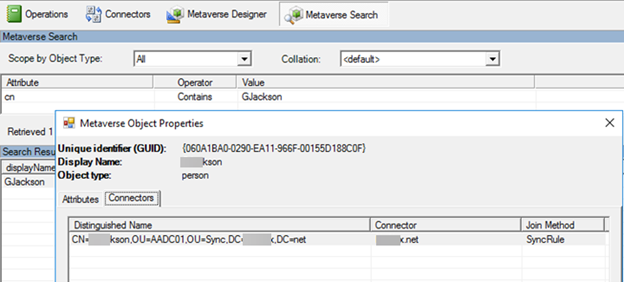
AADCS bağlayıcısı yoksa, nesne büyük olasılıkla cloudFiltered=True olarak ayarlanır. Eşitleme kuralının cloudFiltered değeriyle katkıda bulunduğu MV özniteliklerini inceleyerek nesnenin bulutta filtrelenip filtrelenmediğini doğrulayabilirsiniz.
AADCS nesnesinde Önizleme çalıştırma
NesneninAADCS'ye bağlanıp bağlanmadığını belirlemek için Önizleme >Oluştur Önizleme> OluşturÖnizleme İşleme'yi seçin. Öyleyse, tam eşitleme döngüsü aynı durumdaki diğer nesneler için sorunu çözmelidir.
Nesneyi XML'ye dışarı aktarma
Daha ayrıntılı bir çözümleme veya çevrimdışı analiz için Export-ADSyncObject betiğini kullanarak nesneyle ilgili tüm veritabanı verilerini toplayabilirsiniz. Dışarı aktarılan bu bilgiler (giden) eşitleme kuralları yapılandırmasıyla birlikte, hangi kuralın nesneyi filtrelediğini belirlemeye yardımcı olabilir ve sağlama eşitleme kurallarındaki hangi giden kapsam filtresinin nesnenin AADCS ile bağlanmasını önlediğini belirleyebilir.
Export-ADsyncObject söz diziminin bazı örnekleri aşağıda verilmiştir:
Import-Module "C:\Program Files\Microsoft Azure Active Directory Connect\Tools\AdSyncTools.psm1"Export-ADsyncObject -ObjectId '{46EBDE97-7220-E911-80CB-000D3A3614C0}' -Source Metaverse -VerboseExport-ADsyncObject -DistinguishedName 'CN={2B4B574735713744676B53504C39424D4C72785247513D3D}' -ConnectorName 'Contoso.onmicrosoft.com - AAD'
Nesneler için sorun giderme özeti
- "Giden Microsoft Entra ID" giden sağlama kurallarındaki kapsam filtrelerini denetleyin.
- Nesnenin önizlemesini İçerik Oluşturucu.
- Tam eşitleme döngüsü çalıştırın.
- Export-ADSyncObject betiğini kullanarak nesne verilerini dışarı aktarın.
Öznitelikler için AADCS'ye MV sorunlarını giderme
Özniteliğin giden eşitleme kurallarını ve dönüştürme kurallarını belirleme
Her özniteliğin MV'den AADCS'ye değer akışından sorumlu olan kendi dönüştürme kuralları kümesi vardır. Hangi eşitleme kurallarının sorun giderdiğiniz özniteliğin dönüştürme kuralını içerdiğini belirleyerek başlayın.
Belirli bir öznitelik için hangi eşitleme kurallarının dönüştürme kuralı olduğunu belirlemenin en iyi yolu, Eşitleme Kuralları Düzenleyici yerleşik filtreleme özelliklerini kullanmaktır.
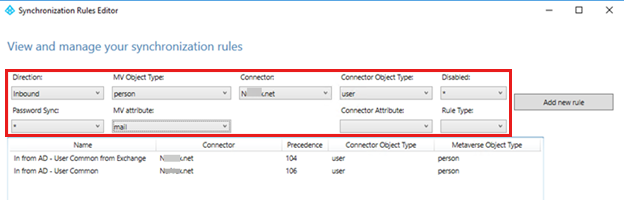
ADCS nesnesinin kökenini denetleme
CS ve MV arasındaki her bağlayıcı (veya bağlantı), bu CS nesnesine uygulanan eşitleme kuralları hakkında bilgi içeren bir köken içerir. Önceki adımda, MV'den AADCS'ye doğru değerin akışı için nesnenin kökeninde hangi giden eşitleme kuralları kümesinin (eşitleme kurallarını sağlama veya birleştirme) bulunması gerektiği gösterilir. AADCS nesnesinde kökeni inceleyerek, bu eşitleme kuralının nesneye uygulanıp uygulanmadığını belirleyebilirsiniz.
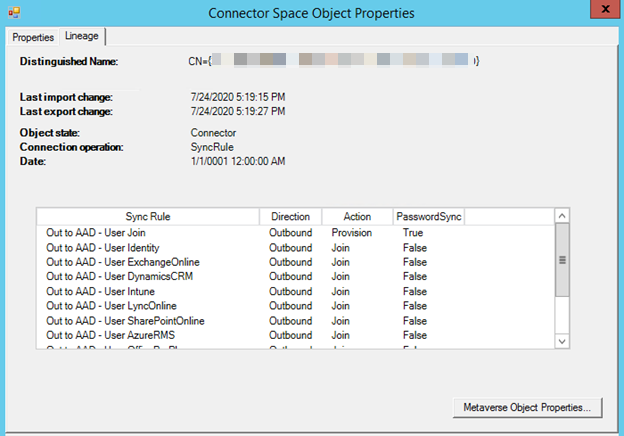
Giden eşitleme kuralındaki kapsam filtrelerini denetleyin
Bir eşitleme kuralı etkinse ancak nesnenin kökeninde yoksa, eşitleme kuralının kapsam filtresine göre filtrelenmelidir. Eşitleme kuralının kapsam filtrelerinin ve MV nesnesinde verilerin varlığını ve eşitleme kuralının etkinleştirilip etkinleştirilmediğini denetleyerek, bu eşitleme kuralının neden AADCS nesnesine uygulanmadığını belirleyebilirsiniz.
AADCS nesnesinde önizleme çalıştırma
ADCS nesnesinin kökeninde eşitleme kuralının neden eksik olduğunu belirlerseniz, nesnenin tam eşitlemesi için Önizleme Oluştur ve İşleme Önizlemesi kullanan bir önizleme çalıştırın. Öznitelik bir önizlemeye sahip olarak MV'de güncelleştirilirse, tam eşitleme döngüsü aynı durumdaki diğer nesneler için sorunu çözmelidir.
Nesneyi XML'ye dışarı aktarma
Daha ayrıntılı bir analiz veya çevrimdışı analiz için, "Export-ADSyncObject" betiğini kullanarak nesneyle ilgili tüm veritabanı verilerini toplayabilirsiniz. Dışarı aktarılan bu bilgiler, (giden) eşitleme kuralları yapılandırmasıyla birlikte, özniteliğin AADCS'ye akmasını engelleyen nesnede hangi eşitleme kuralının veya dönüştürme kuralının eksik olduğunu belirlemenize yardımcı olabilir (daha önce "Export-ADSyncObject" örneklerine bakın).
Öznitelikler için sorun giderme özeti
- Özniteliği AADCS'ye akıtmak için sorumlu olan doğru eşitleme kurallarını ve dönüştürme kurallarını belirleyin.
- Nesnenin kökenini denetleyin.
- Eşitleme kurallarının etkinleştirilip etkinleştirilmediğini denetleyin.
- Nesnenin kökeninde eksik olan eşitleme kurallarının kapsam filtrelerini denetleyin.
Eşitleme kuralı işlem hattı sorunlarını giderme
Eşitleme kuralı işleme açısından ADSync altyapısında (MiiServer olarak da bilinir) daha fazla hata ayıklamanız gerekiyorsa, .config dosyasında ETW izlemeyi etkinleştirebilirsiniz (C:\Program Files\Microsoft Azure AD Sync\Bin\miiserver.exe.config). Bu yöntem, tüm eşitleme kurallarının işlenmesini gösteren kapsamlı bir ayrıntılı metin dosyası oluşturur. Ancak, tüm bilgileri yorumlamak zor olabilir. Bu yöntemi yalnızca son çare olarak veya Microsoft Desteği tarafından belirtiliyorsa kullanın.
Kaynaklar
- Eşitleme Service Manager kullanıcı arabirimi
- Eşitleme Kuralları Düzenleyici
- Export-ADsyncObject betiği
- Start-ADSyncSyncCycle -PolicyType Initial
- ETW izleme SyncRulesPipeline (miiserver.exe.config)
4. Adım: AADCS ile AzureAD arasında eşitleme
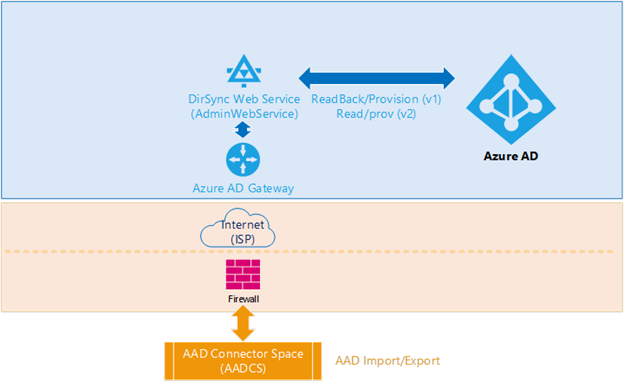
4. Adım hedefi
Bu aşama, AADCS nesnesini Microsoft Entra ID'de sağlanan ilgili nesneyle karşılaştırır.
4. Adım için açıklama
Microsoft Entra ID veri içeri ve dışarı aktarma işlemiyle ilgili birden çok bileşen ve işlem aşağıdaki sorunlara neden olabilir:
- İnternet bağlantısı
- İç güvenlik duvarları ve ISS bağlantısı (örneğin, engellenen ağ trafiği)
- DirSync Webservice'in önündeki Microsoft Entra Ağ Geçidi (AdminWebService uç noktası olarak da bilinir)
- DirSync Web Hizmeti API'si
- Microsoft Entra Core dizin hizmeti
Neyse ki, bu bileşenleri etkileyen sorunlar genellikle olay günlüklerinde Microsoft Desteği tarafından izlenebilen bir hata oluşturur. Bu nedenle, bu sorunlar bu makalenin kapsamı dışındadır. Bununla birlikte, hala incelenebilir bazı "sessiz" sorunlar vardır.
AADCS sorunlarını giderme
Microsoft Entra ID dışarı aktaran birden çok Etkin AADC sunucusu
Microsoft Entra ID ters çevirme öznitelik değerlerine sahip nesnelerin birden çok etkin Microsoft Entra Connect sunucusu olduğu ve bu sunuculardan birinin yerel AD ile bağlantıyı kaybettiği ancak İnternet'e bağlı olduğu ve verileri Microsoft Entra ID'a aktarabildiği yaygın bir senaryoda. Bu nedenle, bu "eski" sunucu diğer etkin sunucu tarafından yapılan eşitlenmiş bir nesnedeki Microsoft Entra ID bir değişikliği içeri aktardığı her durumda, eşitleme altyapısı ADCS'deki eski AD verilerine göre değişen değişikliği geri alır. Bu senaryoda tipik bir belirti, AD'de Microsoft Entra ID eşitlenmiş bir değişiklik yapmanızdır, ancak değişiklik birkaç dakika sonra (30 dakikaya kadar) özgün değere geri döner. Bu sorunu hızla azaltmak için, yetkisi alınmış eski sunuculara veya sanal makinelere dönün ve ADSync hizmetinin hala çalışıp çalışmadığını denetleyin.
DirSyncOverrides ile mobil öznitelik
Yönetici MSOnline veya AzureAD PowerShell modülünü kullandığında ya da kullanıcı Office Portalı'na gidip Mobile özniteliğini güncelleştirirse, nesne şirket içi AD'den (DirSyncEnabled olarak da bilinir) eşitlenmesine rağmen AzureAD'de güncelleştirilmiş telefon numarasının üzerine yazılır.
Bu güncelleştirmeyle birlikte Microsoft Entra ID, nesnede bu kullanıcının Microsoft Entra ID'de cep telefonu numarasının "üzerine yazıldığını" belirten bir DirSyncOverrides de ayarlar. Bu noktadan itibaren, şirket içinden kaynaklanan mobil öznitelik güncelleştirmeleri yoksayılır çünkü bu öznitelik artık şirket içi AD tarafından yönetilmeyecektir.
BypassDirSyncOverrides özelliği ve Mobile ve diğerMobile özniteliklerinin eşitlemesini Microsoft Entra ID'den şirket içi Active Directory'a geri yükleme hakkında daha fazla bilgi için bkz. Microsoft Entra kiracının BypassDirSyncOverrides özelliğini kullanma.
UserPrincipalName değişiklikleri Microsoft Entra ID
Diğer öznitelikler beklendiği gibi eşitlenirken UserPrincipalName özniteliği Microsoft Entra ID güncelleştirilmezse kiracıda SyncUpnForManagedUsers adlı bir özellik etkinleştirilmemiş olabilir. Bu senaryo sık sık gerçekleşir.
Bu özellik eklenmeden önce, kullanıcı Microsoft Entra ID sağlandıktan ve lisans atandıktan sonra şirket içinden gelen UPN güncelleştirmeleri "sessizce" yoksayıldı. Bir yöneticinin UPN'yi doğrudan Microsoft Entra ID'da güncelleştirmek için MSOnline veya Azure AD PowerShell kullanması gerekir. Bu özellik güncelleştirildikten sonra, kullanıcının lisanslı (yönetilen) olup olmadığına bakılmaksızın UPN güncelleştirmeleri Microsoft Entra akacaktır.
Not
Etkinleştirildikten sonra bu özellik devre dışı bırakılamaz.
Kullanıcı lisanslı DEĞILSE UserPrincipalName güncelleştirmeleri çalışır. Ancak, SynchronizeUpnForManagedUsers özelliği olmadan, Kullanıcı sağlandıktan sonra UserPrincipalName değişir ve Microsoft Entra ID güncelleştirilmeyecek bir lisanslı atanır. Microsoft'un bu özelliği müşteri adına devre dışı bırakmadığını unutmayın.
Geçersiz karakterler ve ProxyCalc içleri
Hiçbir eşitleme hatası üretmeyen geçersiz karakterler içeren sorunlar, Şirket içi AD'den eşitlenen değeri sessizce atacak ProxyCalc işlemedeki basamaklı etki nedeniyle UserPrincipalName ve ProxyAddresses özniteliklerinde daha zahmetlidir. Bu durum aşağıdaki gibi gerçekleşir:
Microsoft Entra ID'da elde edilen UserPrincipalName, MailNickName veya CommonName @ (at) ilk etki alanı olacaktır. Örneğin, yerineJohn.Smith@Contoso.com, Microsoft Entra ID içindeki UserPrincipalName değeri şirket içi AD'den UPN değerinde görünmez bir karakter olduğundan olabilirsmithj@Contoso.onmicrosoft.com.
ProxyAddress bir boşluk karakteri içeriyorsa, ProxyCalc bunu atar ve İlk Etki Alanı'nda MailNickName temelinde bir e-posta adresini otomatik olarak oluşturur. Örneğin, "SMTP: John.Smith@Contoso.com" iki nokta üst üste işaretinden sonra boşluk karakteri içerdiğinden Microsoft Entra ID görüntülenmez.
Boşluk karakteri içeren bir UserPrincipalName veya görünmez karakter içeren bir ProxyAddress aynı soruna neden olur.
UserPrincipalName veya ProxyAddress içindeki geçersiz bir karakterle ilgili sorunları gidermek için, bir dosyaya aktarılan LDIFDE veya PowerShell'den yerel AD'de depolanan değeri inceleyin. Görünmez bir karakteri algılamanın kolay bir püf noktası, dışarı aktarılan dosyanın içeriğini kopyalayıp powershell penceresine yapıştırmaktır. Görünmez karakter, aşağıdaki örnekte gösterildiği gibi bir soru işareti (?) ile değiştirilir.

ThumbnailPhoto özniteliği (KB4518417)
ThumbnailPhoto'yu AD'den ilk kez eşitledikten sonra artık güncelleştiremezsiniz ve bu yalnızca kısmen doğrudur.
Genellikle, Microsoft Entra ID'deki ThumbnailPhoto sürekli olarak güncelleştirilir. Ancak, güncelleştirilmiş resim artık ilgili iş yükü veya iş ortağı (örneğin, EXO veya SfBO) tarafından Microsoft Entra ID alınmazsa bir sorun oluşur. Bu sorun, resmin şirket içi AD'den Microsoft Entra ID eşitlenmediği izlenimine neden olur.
ThumbnailPhoto sorunlarını gidermeye yönelik temel adımlar
Görüntünün AD'de doğru şekilde depolandığından ve 100 KB boyut sınırını aşmadığından emin olun.
Hesap Portalı'ndaki görüntüyü denetleyin veya Get-AzureADUserThumbnailPhoto kullanın çünkü bu yöntemler ThumbnailPhoto'u doğrudan Microsoft Entra ID' den okur.
AD (veya AzureAD) thumbnailPhoto resmi doğru görüntüye sahipse ancak diğer çevrimiçi hizmetler doğru değilse, aşağıdaki koşullar geçerli olabilir:
- Kullanıcının posta kutusu hd görüntü içeriyor ve Microsoft Entra thumbnailPhoto'dan düşük çözünürlüklü görüntüleri kabul ediyor. Çözüm, kullanıcının posta kutusu görüntüsünü doğrudan güncelleştirmektir.
- Kullanıcının posta kutusu görüntüsü doğru güncelleştirildi, ancak hala özgün görüntüyü görüyorsunuz. Çözüm, güncelleştirilmiş görüntüyü Office 365 Kullanıcı Portalı'nda veya Azure portal görmek için en az altı saat beklemektir.
Ek kaynaklar
- Eşitleme sırasında karşılaşılan Sorun Giderme Hataları
- Microsoft Entra Connect Sync ile nesne eşitleme sorunlarını giderme
- Microsoft Entra ID ile eşitlenmemiş bir nesnenin sorunlarını giderme
- Microsoft Entra Tek Nesne Eşitlemeye Bağlanma
Yardım için bize ulaşın
Sorularınız veya yardıma ihtiyacınız varsa bir destek isteği oluşturun veya Azure topluluk desteği isteyin. Ürün geri bildirimini Azure geri bildirim topluluğuna da gönderebilirsiniz.
Geri Bildirim
Çok yakında: 2024 boyunca, içerik için geri bildirim mekanizması olarak GitHub Sorunları’nı kullanımdan kaldıracak ve yeni bir geri bildirim sistemiyle değiştireceğiz. Daha fazla bilgi için bkz. https://aka.ms/ContentUserFeedback.
Gönderin ve geri bildirimi görüntüleyin